Pourquoi n’y a-t-il pas d’Internet lorsque mon VPN est activé ?
Un réseau privé virtuel (VPN) nous aide à naviguer sur Internet de manière anonyme tout en cryptant nos données. Que vous vous connectiez à un réseau Wi-Fi non sécurisé dans un café ou que vous essayiez de vous connecter à un réseau d'entreprise sécurisé, un VPN est essentiel pour protéger votre vie privée.
Mais aussi importants que soient les VPN, parfois ils ne fonctionnent pas comme prévu. En fait, la plupart des utilisateurs de VPN sont parfois confrontés au dilemme de ne pas pouvoir se connecter à Internet lorsque leur VPN est activé.
Alors, à quoi bon se connecter à un VPN si vous ne pouvez pas naviguer sur Internet ? Découvrons les différentes raisons de ce problème afin que vous puissiez vous reconnecter dès que possible !
Comment un VPN achemine-t-il le trafic ?
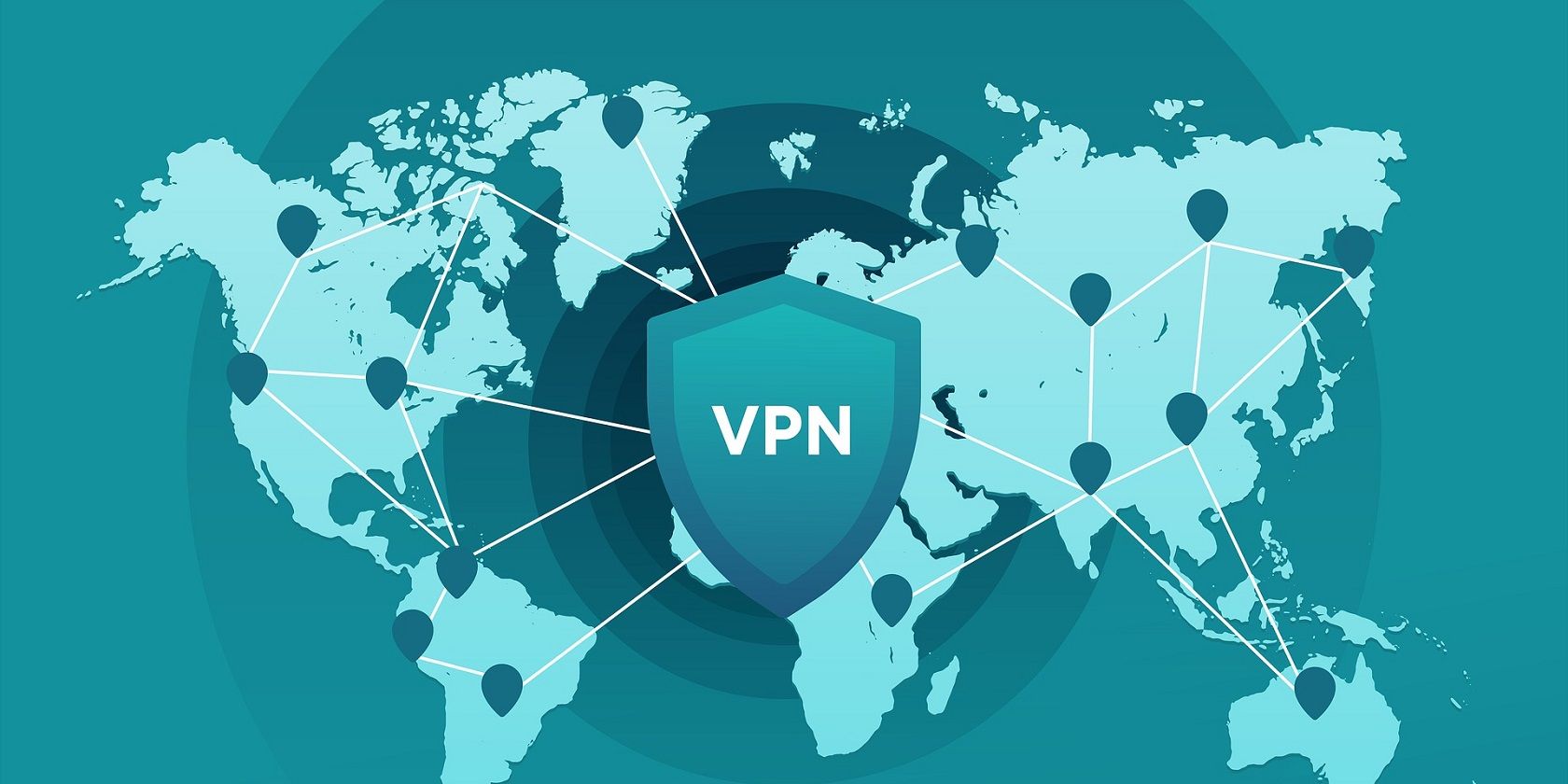
Un VPN crée un tunnel de communication sécurisé entre votre connexion Internet et le réseau distant sans compromettre la sécurité ou la vitesse.
Un VPN y parvient en protégeant votre adresse IP et en acheminant le trafic Internet via un tunnel crypté créé entre votre trafic d'origine et la destination. De cette façon, le serveur VPN devient la source de vos données chaque fois que vous naviguez sur Internet en vous séparant du reste de l'Internet public non sécurisé.
Cela aide également à garder vos activités en ligne anonymes afin que personne, y compris votre fournisseur d'accès Internet (FAI), ne puisse voir quels sites Web vous visitez ou ce que vous téléchargez.
Le VPN fonctionne également comme un filtre qui rend vos données indéchiffrables lorsqu'elles transitent par le tunnel crypté. Ainsi, même si les cybercriminels mettent la main sur vos données, ils n'auront pas beaucoup de chance de les décoder.
Pourquoi n'y a-t-il pas d'Internet lorsque mon VPN est activé ?
Bien qu'un VPN soit un atout majeur lorsque vous souhaitez étendre un réseau privé sur un réseau public, les choses ne se passent pas toujours comme prévu. Ne pas pouvoir se connecter à Internet lorsque votre VPN est activé est un événement frustrant, mais très courant.
Voici quelques raisons potentielles derrière ce problème.
Mauvaise connexion Internet
Une mauvaise connexion Internet peut vous empêcher de vous connecter à Internet avec ou sans VPN.
Pour confirmer la source du problème, déconnectez votre connexion VPN, puis essayez d'accéder à Internet. Si vous n'y parvenez toujours pas, le problème vient de votre connexion Internet et non du VPN.
En règle générale, le redémarrage de votre appareil et la vérification de l'état de votre réseau peuvent atténuer ce problème.
Problèmes de configuration DNS
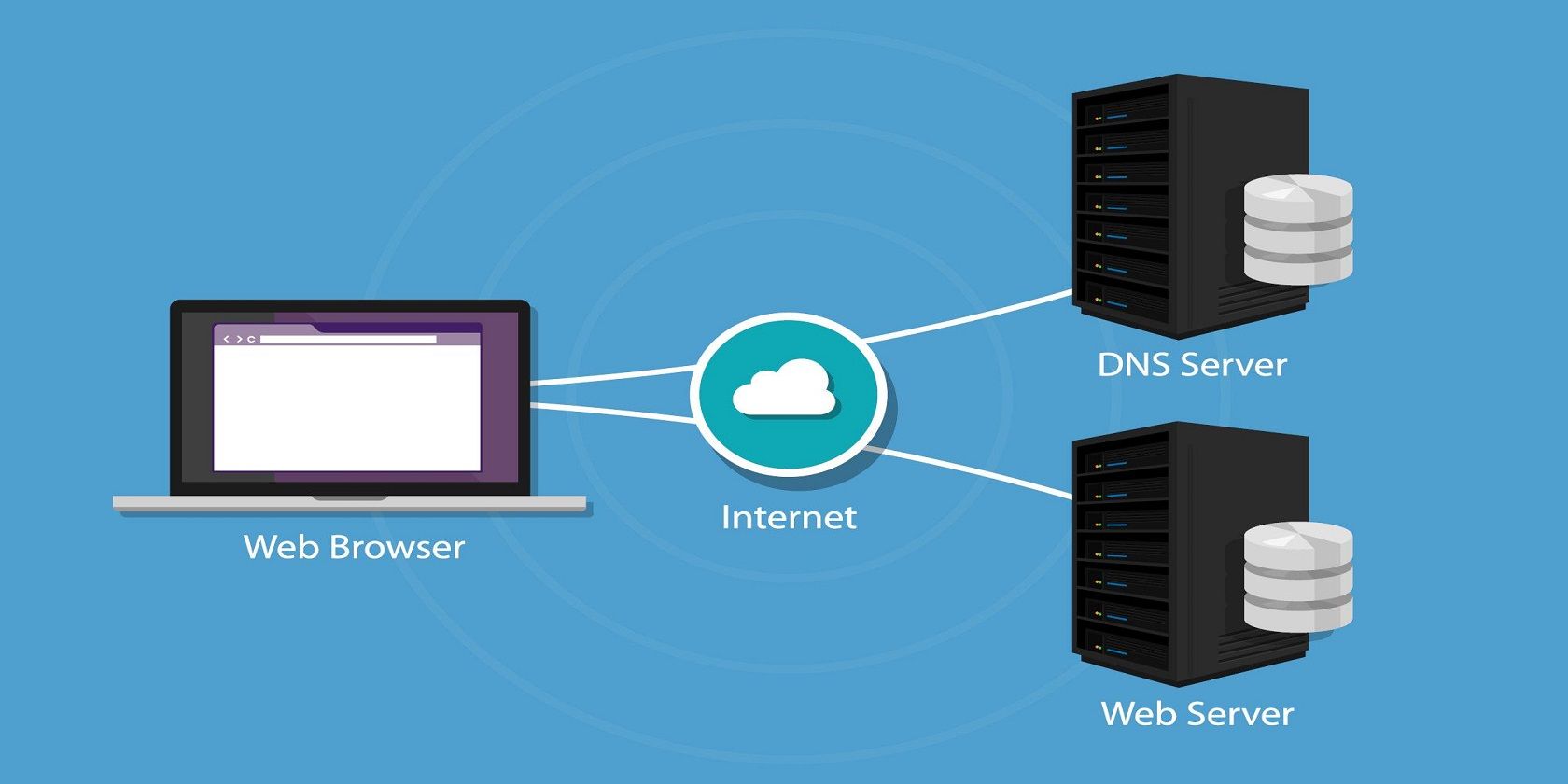
La raison la plus courante pour laquelle vous ne pouvez pas naviguer sur Internet lorsque vous êtes connecté au VPN est un problème de configuration DNS .
Chaque site Web ou nom de domaine tel que google.com a une adresse IP associée. Mais les humains ne sont pas doués pour mémoriser les adresses IP, de sorte que le DNS (Domain Name System) convertit et traduit ces noms de domaine en adresses IP, afin que nous puissions surfer facilement sur Internet.
Cependant, des paramètres DNS défectueux peuvent causer des problèmes et vous empêcher de vous connecter à Internet une fois que vous êtes connecté à un serveur VPN. Pour résoudre ce problème, vous devrez modifier vos paramètres DNS manuellement .
Mauvais choix de serveur
Si vous êtes connecté à un serveur VPN en panne, bloqué (certains pays bloquent les connexions VPN) ou rencontre d'autres problèmes, cela peut vous empêcher de vous connecter.
En règle générale, les fournisseurs de VPN proposent des centaines de serveurs différents, donc essayer de vous reconnecter à un autre peut simplement contourner ce problème.
Si vous pouvez accéder à Internet après avoir changé l'emplacement du serveur VPN, il y a probablement eu un problème temporaire avec l'emplacement du serveur que vous avez sélectionné à l'origine.
Protocole VPN incorrect
Un protocole de routage est un ensemble de règles qui déterminent comment vos données voyagent de la source à la destination ; Les VPN prennent en charge différents types de protocoles de routage.
Cependant, si votre VPN utilise le protocole UDP par défaut, il peut être bloqué dans certains pays.
Pour garantir le meilleur résultat, ouvrez les options ou les paramètres de votre VPN et sélectionnez Protocole dans la liste. Choisissez ensuite les protocoles ci-dessous dans l'ordre de préférence suivant :
- OpenVPN TCP.
- L2TP.
- PPTP.
Remarque : PPTP offre une sécurité minimale, ne l'utilisez donc qu'en cas d'absolue nécessité.
Port VPN incorrect
Le flux de trafic vers et depuis un serveur VPN est géré par des ports VPN. Tout comme les protocoles VPN, certains ports peuvent également être bloqués. Il est important de trouver et de basculer vers le bon port.
En ce qui concerne les ports VPN, il est préférable de contacter votre fournisseur VPN afin qu'il puisse vous suggérer le port qui convient à vos besoins.
Paramètres de passerelle par défaut
Les paramètres de passerelle par défaut ne doivent pas être cochés si vous rencontrez des problèmes de connexion à Internet alors que votre VPN est activé. En effet, si vous avez configuré votre connexion VPN pour utiliser la passerelle par défaut sur le réseau distant, ce paramètre remplace les paramètres de passerelle par défaut que vous spécifiez dans vos paramètres TCP/IP.
Pour décocher l'option passerelle par défaut, voici les étapes à suivre si vous êtes un utilisateur Windows :
- Accédez à Démarrer > Panneau de configuration > Réseau et Internet > Centre Réseau et partage > Modifier les paramètres de l'adaptateur .
- Cliquez avec le bouton droit sur l'adaptateur de connexion VPN, puis cliquez sur Propriétés .
- Cliquez sur l'onglet Réseau .
- Double-cliquez sur l'option Protocole Internet version 4 (TCP/IPv4) .
- Cliquez sur le bouton Avancé et accédez à l'onglet Paramètres IP .
- Décochez l'option Utiliser la passerelle par défaut sur le réseau distant .
- Cliquez trois fois sur OK .
Paramètres du serveur proxy

Un serveur proxy agit comme un intermédiaire entre votre ordinateur et Internet. Il est souvent utilisé pour masquer votre emplacement réel afin que vous puissiez accéder à des sites Web qui seraient autrement bloqués en fonction de votre emplacement géographique.
Parfois, les paramètres proxy d'un navigateur Web peuvent bloquer l'accès lorsqu'une connexion VPN est trouvée. La désactivation ou la modification des paramètres de proxy peut résoudre ce problème. Heureusement, vous pouvez modifier vos paramètres de proxy dans Google Chrome .
VPN Kill Switch activé
Un kill switch VPN est une fonctionnalité VPN spéciale qui déconnecte automatiquement votre appareil d'Internet lorsque votre connexion VPN tombe en panne. Ceci est fait pour éviter la possibilité d'exposer accidentellement votre adresse IP lorsque le VPN est en panne.
Vous pourriez rencontrer des problèmes de connexion Internet si votre VPN revient en ligne mais que le kill switch est toujours activé. Pour résoudre le problème, vérifiez manuellement si le kill switch est activé, puis désactivez-le pour revenir en ligne.
Utiliser une ancienne version VPN
Avoir une version mise à jour de votre logiciel VPN est important pour éviter les problèmes de connexion. Si vous utilisez une version obsolète, mettez-la à jour vers la dernière version ou réinstallez simplement à nouveau le logiciel client VPN.
Voici les étapes à suivre :
- Allez dans Démarrer > Panneau de configuration > Programmes et fonctionnalités .
- Faites un clic droit sur votre client VPN installé puis sélectionnez Désinstaller .
- Visitez le site Web de votre fournisseur VPN après l'avoir désinstallé pour télécharger la dernière version du logiciel.
- Redémarrez votre ordinateur.
Paramètres de date et d'heure incorrects
Dans certains cas, des paramètres de date et d'heure incorrects peuvent entraîner le blocage de la connexion par votre VPN.
Pour vérifier les paramètres d'heure et de date mal configurés, procédez comme suit :
- Accédez à Démarrer > Paramètres > Heure et langue > Date et heure .
- Sélectionnez Modifier sous Modifier la date et l'heure et mettez-le à jour avec la date et l'heure actuelles.
- Cliquez sur la boîte de dialogue sous Fuseau horaire pour vérifier s'il est correctement défini.
Méfiez-vous des fournisseurs de VPN gratuits
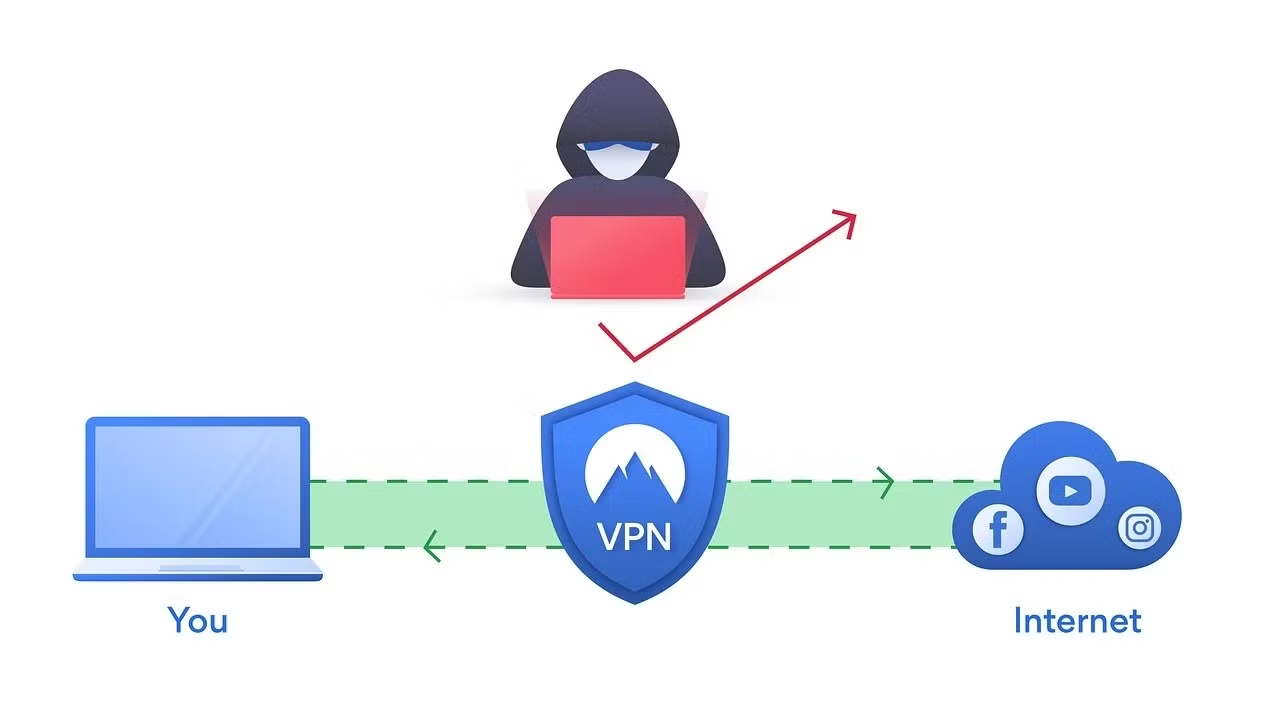
Les meilleures choses de la vie ne sont pas sans prix. Vous devez donc toujours vous méfier des fournisseurs de VPN gratuits.
En plus d'avoir des serveurs qui peuvent être rapidement surchargés en raison d'un afflux élevé de trafic, les fournisseurs de VPN gratuits ne peuvent pas nécessairement faire confiance à vos données privées. Non seulement vous souffrez d'une connexion Internet inégale, mais vous mettez également vos précieuses données en danger, car les fournisseurs de VPN gratuits sont plus susceptibles de suivre vos données pour couvrir leurs coûts opérationnels.
Donc, si vous êtes toujours à la croisée des chemins entre obtenir un fournisseur VPN gratuit ou un service payant, optez toujours pour ce dernier si vous pouvez vous le permettre. Bien que les VPN payants puissent également présenter des problèmes, ils fournissent des services de cryptage plus puissants et peuvent être beaucoup plus fiables lorsqu'il s'agit de protéger vos données.
